So beheben Sie Fehlercode 1068 unter Windows 10/11
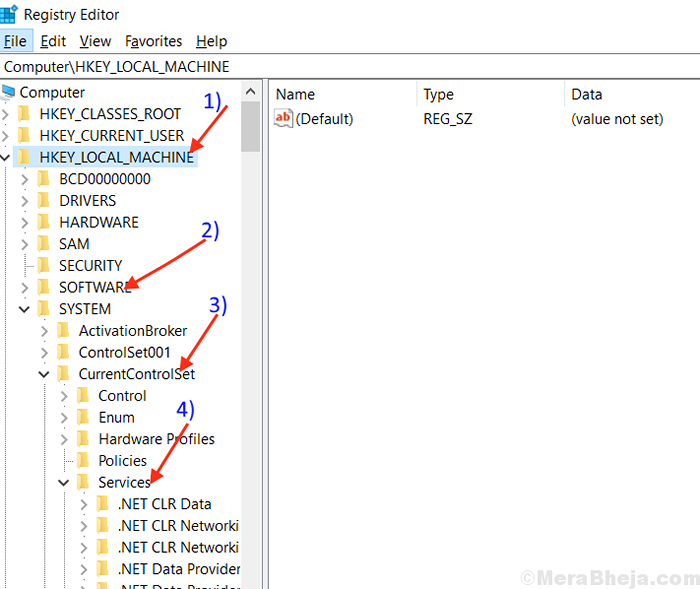
- 5067
- 1052
- Matteo Möllinger
Der Windows -Fehlercode 1068 wird generiert, wenn der Abhängigkeitsdienst eine Gruppe oder einen Dienst nicht startet. Es kann verhindern, dass ein Benutzer eine Verbindung zu einem drahtlosen Netzwerk herstellt oder einen Firewall -Dienst startet. Bevor Sie das Problem beheben, um zu beheben, Neustart Ihr Computer und prüfen Sie, ob das Problem weiterhin besteht oder nicht.Versuchen Sie diese Korrekturen, wenn der Neustart Ihres Computers den Fehler nicht behebt-
Inhaltsverzeichnis
- Fix 1 - Mit dem MSConfig -Tool
- Fix-2 starten Sie den WLAN Autoconfig Service neu
- Fix-3 setzen Sie Ihren Netzwerkadapter zurück-
- Fix- 4 Erweitern Sie Ihre Administratorgruppen-
- Beheben Sie 5- Aktualisieren Sie Ihren Netzwerkadapter-Treiber
- Fix-6-TCP/IP auf Standard zurücksetzen-
- FIX-7 Reparieren Sie Ihre Registrierung
Fix 1 - Mit dem MSConfig -Tool
Zuallererst sollten Sie DNS spülen
1 - dafür suchen CMD Klicken Sie im Suchfeld mit der rechten Maustaste und klicken Sie auf als Administrator ausführen.
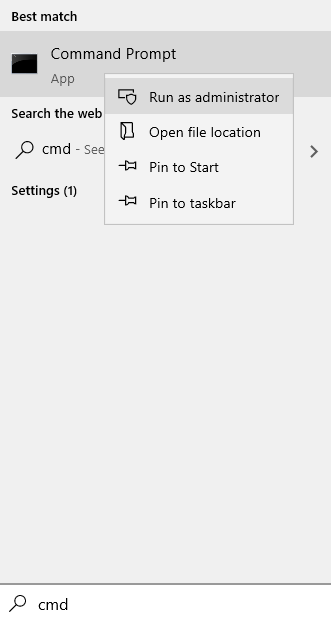
2 - nun, Typ Ipconfig /flushdns drin und drücken Sie die Eingabetaste
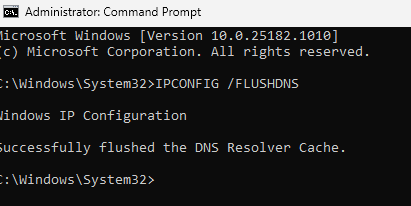
Jetzt werden wir MSConfig eröffnen. Zuallererst Open Run -Befehlsbox.
1. Drücken Sie zum Öffnen des Auslauffensters Windows -Schlüssel + r Tasten aus der Tastatur zusammen.
2. Schreiben "msconfig”Drin und klicken Sie auf“OK“.
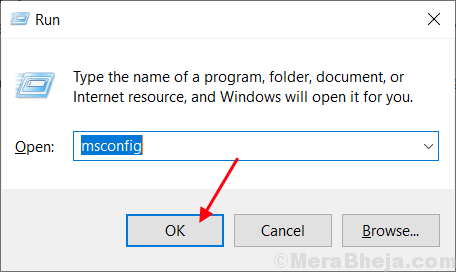
3. Wählen Sie nun die aus Normales Startup Möglichkeit.
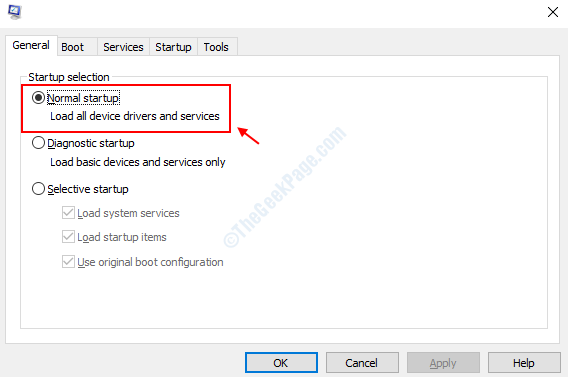
4. Um diese Änderung zu speichern, müssen Sie auf “klicken“Anwenden"Und klicken Sie auf"OK“.
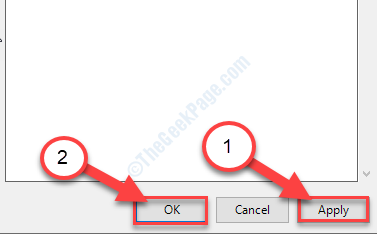
Fix-2 starten Sie den WLAN Autoconfig Service neu
Dieses Problem kann auftreten, wenn Ihr Computer WLAN Autoconfig Der Dienst ist falsch konfiguriert. Um zu beheben Wlan Autoconfig Service Folgen Sie diesen Schritten-
1. Drücken Sie Windows -Schlüssel+r Und das Fenster wird geöffnet,
2. Darin Laufen Fenster, Sie müssen tippen “Dienstleistungen.MSC“. Klicke auf "OK“.

Dienstleistungen wird Öffnen.
2. Jetzt scrollen Sie nach unten, bis Sie erreichen “WLAN Autoconfig Und klicken Sie mit der rechten Maustaste darauf. Klicke auf "Neu starten".
Wenn der Neu starten Taste ist grau ( bedeutet Behinderte) Dann klicken Sie auf “Start".
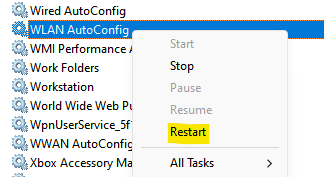
3. Jetzt doppelklicken Sie auf “WLAN Autoconfig ” und klicken Sie neben der Option auf Dropdown-Menü ”Starttyp:" und wählen Sie “Automatisch“. Klicke auf "AnwendenUnd dann auf "OK“.

4 - Jetzt lokalisieren Windows Defender Firewall Eigenschaften aus der Liste.
Wiederholen Sie auch die Schritte 2 und 3 für diesen Service.
5 - Neustart Ihr Computer und das Problem sollten behoben werden. Wenn es noch da ist, dann für diesen nächsten Fix.
Fix-3 setzen Sie Ihren Netzwerkadapter zurück-
Manchmal können Probleme mit Ihrem Netzwerkadapter zum Ausfall der Abhängigkeit der lokalen Dienste oder Gruppen führen und Fehlercode -1068 generieren. Versuchen Sie, Ihren Netzwerkadapter mit diesen Schritten zurückzusetzen-
1. Drücken Sie 'Windows -Schlüssel+r'und Typ'CMD" und drücke Strg+Shift+Eingabetaste zusammen.
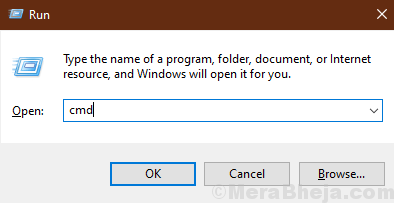
2. Geben Sie das ein “Netsh Winsock Reset KatalogKommando in der Eingabeaufforderung Und dann musst du drücken Eingeben Taste.

3. Geben Sie nun diesen Befehl ein und drücken Sie die Eingabetaste.
Netsh Int IP Reset Reset.Protokoll
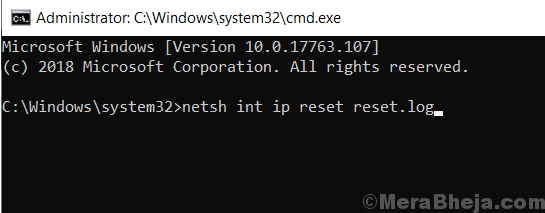
4 -Now führen Sie den unten angegebenen Befehl aus
Ipconfig /flushdns
Dann schließen Sie die Eingabeaufforderung Und Neustart Ihr Computer und überprüfen Sie, ob das Problem noch da ist oder nicht.
Gehen Sie für die nächste Korrektur, wenn der Fehler noch angezeigt wird.
Fix- 4 Erweitern Sie Ihre Administratorgruppen-
Einige Windows -Funktionen, Einstellungen und Anwendungen verursachen einen Fehler, wenn von a gestartet wird Nicht-Administrative Benutzer/Konto. Dies kann dieses Problem auslösen. Um Ihre Administratorgruppe zu erweitern, befolgen Sie die folgenden Schritte-
1. Drücken Sie Windows -Schlüssel+s zusammen und tippen ““CMD“.
2. Jetzt, Rechtsklick auf der "EingabeaufforderungUnd dann klicken Sie auf die “Als Administrato laufenR".

2. Nach dem Öffnen der Eingabeaufforderung Fenster, geben Sie dies ein “NET LOCALGROUP -Administratoren Einheimischer /HinzufügenBefehl ”und dann auf den drücken Eingeben.

3. Geben Sie das ein “NET Local Coup -Gruppenadministratoren Netzwerkewesen /HinzufügenBefehl ”und drücken Sie die Eingabetaste.

4. Schließe Eingabeaufforderung Terminal und Neustart Fenster.
Beheben Sie 5- Aktualisieren Sie Ihren Netzwerkadapter-Treiber
Ihr Netzwerkadaptertreiber kann der Engpass sein, der das Problem verursacht, was diesen Fehler verursacht. Um Ihren Netzwerkadapter -Treiber zu aktualisieren, befolgen Sie diese Schritte einfach aus-
1. Drücken Sie zunächst ''Windows -Schlüssel+x'Und dann klicken Sie auf die “Gerätemanager“.
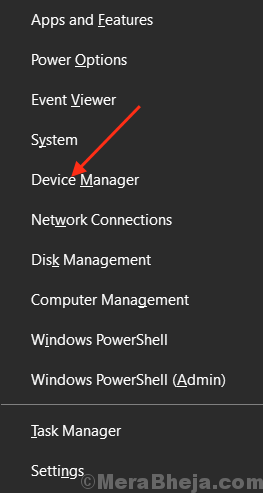
2. Klick auf das "Netzwerkeadapter" und dann Rechtsklick auf der Adapter, den Sie derzeit für Ihre Internetkonnektivität verwenden. Klicken Sie nun auf “Treiber aktualisieren".
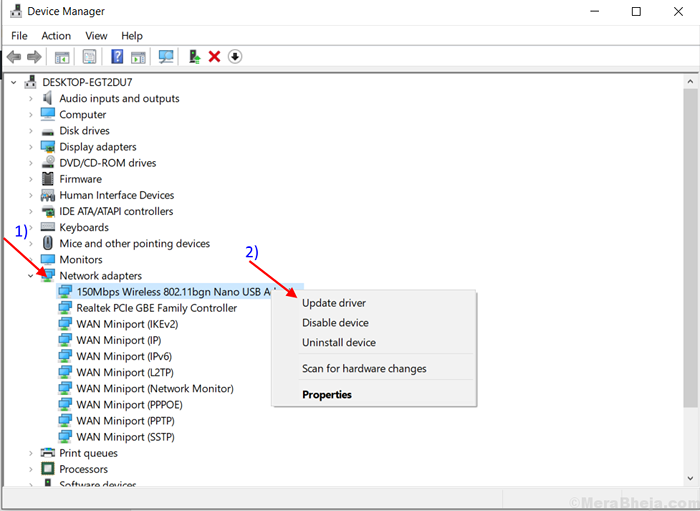
3.Klicken Sie nun auf die “Suchen Sie automatisch nach aktualisierten Treibersoftware “ Und warten Sie auf, während es im Internet nach einem kompatiblen Treiber sucht.

Neustart Ihr Computer nach der Installation des Treibers. Ihr Problem könnte jetzt weg sein.
Ansonsten gehen Sie zum nächsten Fix über.
Fix-6-TCP/IP auf Standard zurücksetzen-
Übertragungsregelungsprotokoll/Internetprotokoll ist eine Liste von Internetprotokollen, mit denen die Netzwerkgeräte miteinander verbunden sind. Das Zurücksetzen der TCP/IP in die Standardeinstellungen kann den Fehler einstellen. Folgen Sie diesem Schritt, um TCP/IP auf Standard zurückzusetzen-
1. Drücken Sie Windows -Schlüssel und das 'R' Tasten Sie zusammen und tippen Sie dann “CMD ” und drücke Strg+Shift+Eingabetaste.
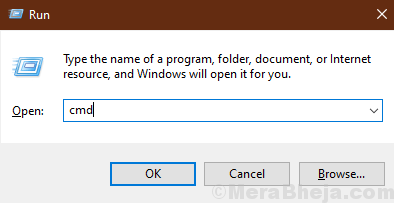
2. Typ "ipconfig /flushdnsBefehl ”und drücken Sie die Eingabetaste.
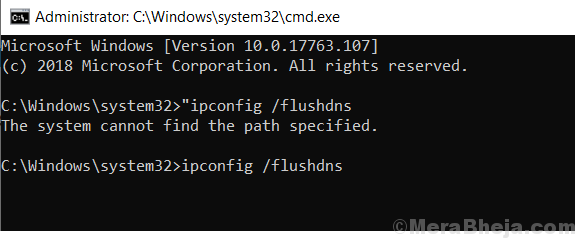
3. Typ "NBTSTAT -RBefehl ”und klicken Europa.
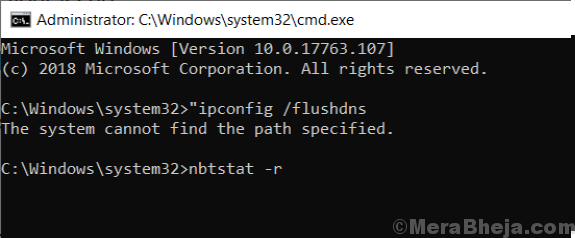
4. Typ "Netsh Int IP Reset Reset C: \ ResetLog.txtBefehl ”und drücken Sie die Eingabetaste.
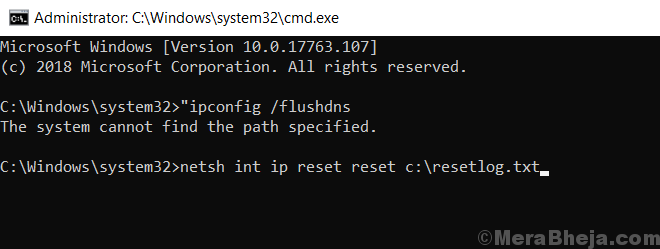
5. Typ „Netsh Winsock ResetBefehl ”und drücken Sie die Eingabetaste.
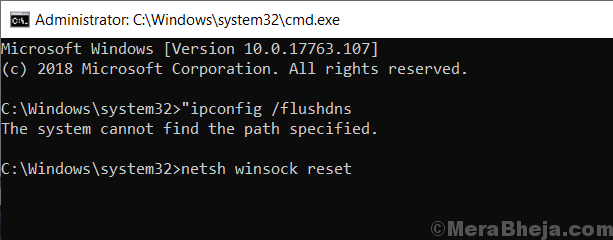
6. Starten Sie Ihren Computer neu und prüfen Sie, ob das Problem gelöst ist. Wenn es nicht weg ist, gehen Sie für das nächste Fix.
FIX-7 Reparieren Sie Ihre Registrierung
Manchmal können fehlerhafte Registrierungsschlüssel den Fehlercode 1068 generieren. Um die Registrierung zu beheben, müssen Sie diese Schritte ausführen-
1. Zuerst müssen Sie drücken Windows -Schlüssel+r und Typ “reflikt"Und klicken Sie auf"OK'".
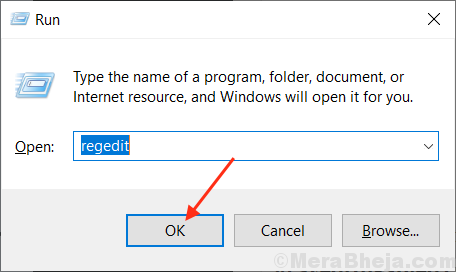
2. Sie müssen zu diesem Ort gehen-
HKEY_LOCAL_MACHINE> SYSTEM> CurrentControlSet> Services> Dienste
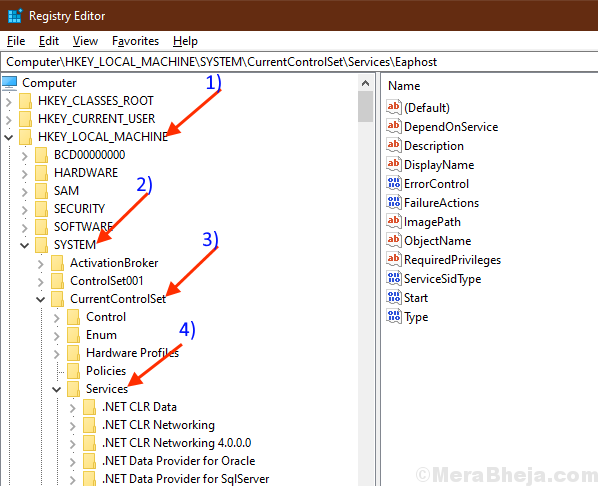
3. Suche "DHCP" In Dienstleistungen.
4. Rechtsklick darauf und klicken Sie auf “Export“. Dieser Prozess dient zur Erstellung einer Sicherung der Registrierung auf Ihrer Festplatte. Geben Sie einen Namen an und klicken Sie auf “Speichern“.
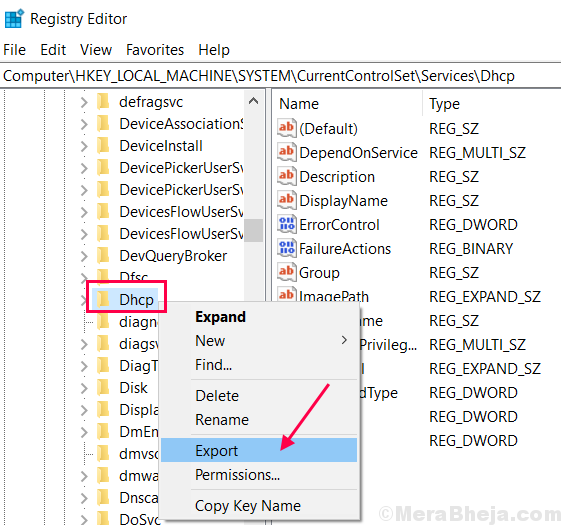
5. Jetzt doppelklicken Sie auf die “Abhängig”Im rechten Bereich der DHCP.
6. Löschen alle die Wertdaten außer “Afd''.
7. Klicke auf "OK“.
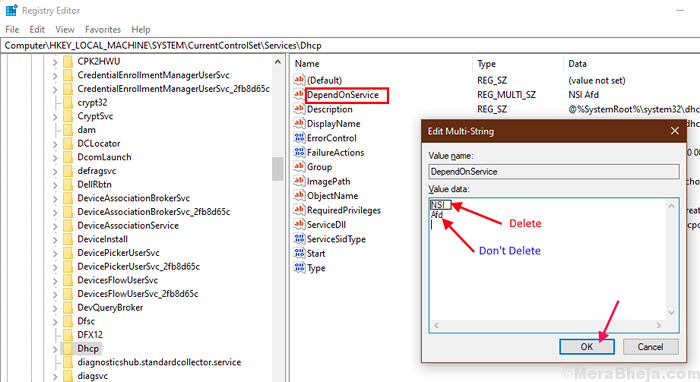
8. Für den nächsten Schritt suchen Sie nach “EaPhost" Und Rechtsklick darauf. Klick auf das "Export“.
Dieser Prozess soll a erstellen Backup der Registrierung auf Ihrer Festplatte. Geben Sie der Sicherungsregistrierung einen Namen und klicken Sie auf “Speichern“.

6. Jetzt doppelklicken Sie auf die “Abhängig”Im rechten Bereich der "Eaphost". Löschen alle Die Messwert.
7. Klicke auf "OK“.
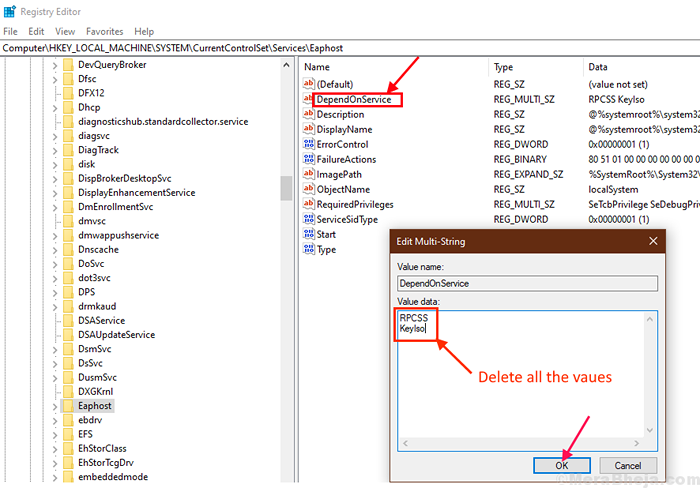
7. Schließe Registierungseditor Bildschirm.
Dann, Neustart dein Computer. Das Problem sollte behoben werden.
- « Reparieren Sie Windows 10, der nach wenigen Minuten Inaktivität schlafen geht
- Beheben kontrollierter Ordner Blocked Ordner, indem Sie Änderungen am Speicher in Windows 10/11 vornehmen »

